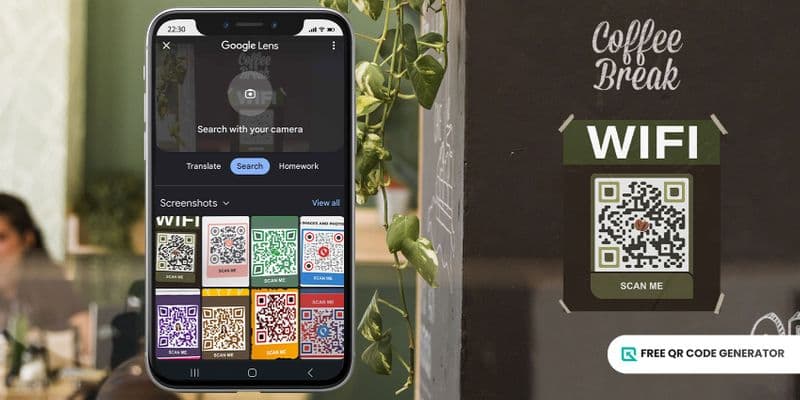Le scanner de codes QR de Google Lens est une application gratuite et une fonctionnalité mobile qui peut décoder les codes QR.
Cela permet aux utilisateurs d'accéder facilement au contenu, de visiter des sites web ou de recueillir des informations simplement en scannant des codes QR à l'aide de l'outil.
Découvrez ci-dessous comment cette technologie de numérisation simplifie le processus d'accès aux informations des codes QR et comment en créer à l'aide d'un générateur de codes QR gratuit fiable et convivial.
Table des matières
- Que devez-vous savoir sur Google Lens ?
- Est-ce que Google Lens peut scanner un code QR ?
- Pourquoi utiliser un scanner de Google ?
- Problème de recherche avec scanner de code QR : Pourquoi Google Lens ne scanne-t-il pas un code QR ?
- Étapes pour créer des codes QR personnalisés fonctionnels
- Solutions de QR code basiques que vous devriez essayer avec le Générateur de QR Code Gratuit
- Scanner et rechercher avec le scanner de code QR de Google Lens.
Ce que vous devez savoir sur Google Lens ?
Google Lens est un outil de recherche visuelle de la société technologique Google qui utilise l'intelligence artificielle (IA) pour fournir des informations sur les éléments capturés par la caméra d'un appareil.
Les utilisateurs peuvent soit scanner un code QR à partir d'une image en chargeant l'image elle-même sur la plateforme ou en pointant la caméra vers le code pour permettre au logiciel de le reconnaître et de fournir des actions pertinentes.
Il est disponible en tant qu'application autonome, mais vous pouvez également le voir dans d'autres services de Google, tels que Google Photos, Google Assistant et même l'application photo de l'appareil.
Cette intégration en fait l'une des meilleures options pour les utilisateurs mobiles afin de scanner un code QR sur Android sans avoir besoin d'une application.
Est-ce que Google Lens peut scanner un code QR ?
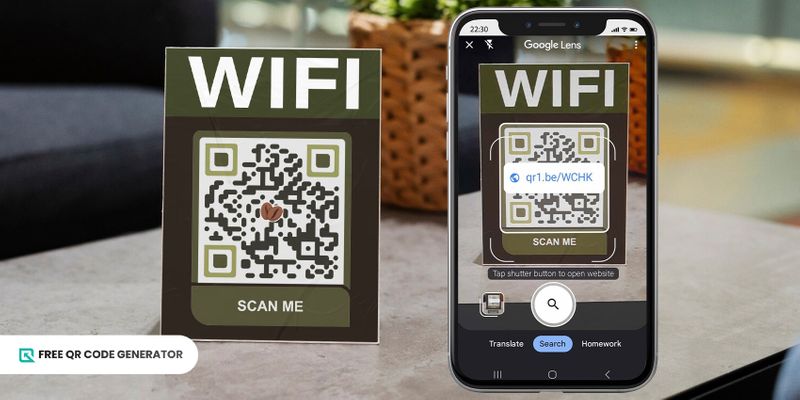
Le code QR Google Lens Le scanner simplifie le processus de décodage des codes QR en reconnaissant les objets capturés par la caméra d'un appareil mobile.
Il offre deux façons de scanner un code QR en utilisant la recherche par appareil photo ou la recherche d'images. Consultez les guides ci-dessous pour apprendre comment utiliser Google Lens.
Comment scanner un code QR en utilisant la recherche par appareil photo
Ouvre le l'application Google Lens sur votre appareil ou y accéder via l'application Google ou l'appareil photo de l'appareil et utiliser le scanner de recherche de caméra Google Lens.
Orientez votre appareil photo vers le code QR. Assurez-vous que le code QR est bien éclairé et qu'il se trouve dans le cadre de l'appareil photo.
Appuyez sur le bouton de l'obturateur ou sur l'écran pour permettre à l'outil de détecter le code QR et afficher une notification contextuelle menant aux informations.
Recherche d'images.
Ouvrez l'application Google Lens ou accédez-y via l'appareil photo du dispositif ou l'application Google, en activant une recherche de photos Google.
En utilisant la recherche d'images Google, sélectionnez l'image du code QR que vous souhaitez scanner dans votre galerie.
Cliquez sur la notification contextuelle pour accéder aux informations qu'elle contient. Vous pouvez copier l'URL ou la partager via d'autres applications de partage de fichiers.
Pourquoi utiliser un scanner Google ?
Google Lens est un scanner de code QR fiable ce qui garantit l'efficacité et des fonctionnalités améliorées, offrant une expérience globale meilleure lors de l'interaction avec les codes QR.
Discutons des avantages que cet outil puissant de reconnaissance d'image apporte aux utilisateurs :
Récupération efficace d'informations.
Vous pouvez accéder instantanément à n'importe quelle ressource en ligne en scannant les codes QR à l'aide du scanner Google.
Tant que vous avez une connexion internet, vous pouvez éviter les recherches manuelles ou la saisie d'URL, ce qui vous fait gagner du temps et de l'effort dans la collecte d'informations.
Intégration avec l'écosystème Google
Alors que Google Lens est disponible en tant qu'application autonome, divers services de Google tels que Google Photos et Assistant l'intègrent dans leurs systèmes, permettant aux utilisateurs d'utiliser l'outil même sans télécharger l'application elle-même.
Caractéristiques complètes.
Le scanner de code QR de Google Lens offre bien plus que la simple numérisation de codes QR. Il fournit des traductions de langues étrangères en temps réel, facilitant la communication fluide entre différentes langues.
Vous pouvez également l'utiliser pour identifier des objets en téléchargeant une photo avec sa fonctionnalité de recherche d'images. Si vous avez un texte que vous souhaitez copier à partir d'un support physique, vous pouvez également utiliser l'outil pour extraire le texte.
Accessibilité des appareils
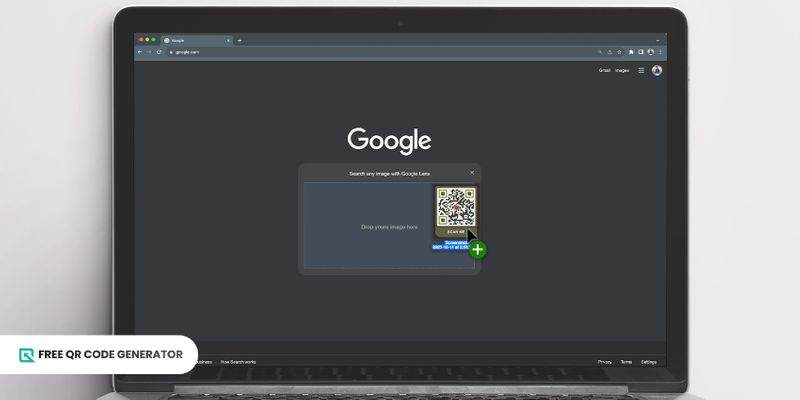
Vous pouvez accéder à Google Lens sur les appareils Android et iOS, le rendant ainsi accessible à une large base d'utilisateurs. Vous pouvez également l'utiliser sur un ordinateur de bureau pour effectuer une recherche par image directement.
Mises à jour régulières
Google Lens reçoit des mises à jour fréquentes, garantissant une optimisation, des améliorations de sécurité, et une compatibilité avec les technologies et environnements en constante évolution.
Sa fonction de recherche d'images, par exemple, permet désormais aux utilisateurs de pointer la caméra sur un monument, et elle fournira automatiquement son nom.
Problème de recherche du scanner de code QR : Pourquoi Google Lens ne scanne-t-il pas un code QR ?
Il y a plusieurs facteurs pour lesquels Google Lens ne peut pas scanner. Un code QR. Cela peut être dû au logiciel du scanner, à l'environnement de numérisation ou au code QR dynamique lui-même.
Voici quelques problèmes courants qui peuvent affecter la numérisation réussie de codes QR :
Code QR flou
Les dommages physiques, les taches ou la mauvaise qualité d'impression du code QR peuvent rendre difficile la lecture précise des informations qu'il contient pour un scanner de code QR avec Google Lens.
Lors de la création d'un code QR, veillez à choisir un niveau de correction d'erreur plus élevé pour maintenir la lisibilité même si le code subit des dommages ou une légère imprécision.
Faible contraste
Un contraste insuffisant entre le code et son arrière-plan peut entraver la lisibilité d'un code QR.
En personnalisant des ressources statiques ou codes QR dynamiques Des conceptions excessivement complexes ou le manque de contrastes de couleur peuvent interférer avec la capacité de numérisation du code, entraînant des flous ou des erreurs.
Pour aider le scanner de code QR de Google Lens à différencier le motif du code QR, assurez-vous qu'il y a suffisamment de contraste en utilisant une couleur plus foncée pour les codes et une couleur plus claire pour l'arrière-plan.
Taille ou résolution incorrecte
La taille du code QR doit être d'au moins 1,2 pouces (3 à 4 cm) de dimension pour rester scannable à une courte distance. Si le code est trop petit ou manque de résolution suffisante, cela peut affecter sa lisibilité.
Lors de l'intégration du code QR dans les supports imprimés, assurez-vous qu'il ait une taille adéquate. Un code QR plus grand, plus net et plus précis permet à la recherche Google Lens de scanner de manière plus précise.
Placement incorrect
Placer des codes QR à un angle maladroit peut empêcher l'application scanner de Google en ligne ou tout autre dispositif de numérisation de capturer correctement le code.
Assurez-vous qu'il n'y ait aucune déformation sur les codes QR, que ce soit en version numérique ou imprimée, pour garantir la reconnaissance des motifs.
Conditions d'éclairage
Les reflets des surfaces brillantes ou les éblouissements peuvent perturber la numérisation, entraînant des problèmes de lisibilité. Les objets obstruant le code QR, les ombres le recouvrant ou les interférences provenant d'autres motifs à proximité peuvent également affecter la numérisation réussie.
C'est également un facteur très important lors de l'apprentissage de la lecture des codes QR. Une bonne luminosité dans l'environnement de numérisation permet à tout scanner de lire le code correctement.
Erreurs d'encodage
Le scanner peut avoir du mal à lire correctement le code QR ou à diriger les utilisateurs vers le mauvais contenu en cas de génération du code avec des erreurs.
Pour éviter cela, exécutez toujours un test de balayage du code QR avec plusieurs applications de numérisation, telles que Google Lens, pour vous assurer qu'il dirige les utilisateurs vers le bon contenu et est lisible sur différentes plateformes.
Problèmes techniques avec le scanner
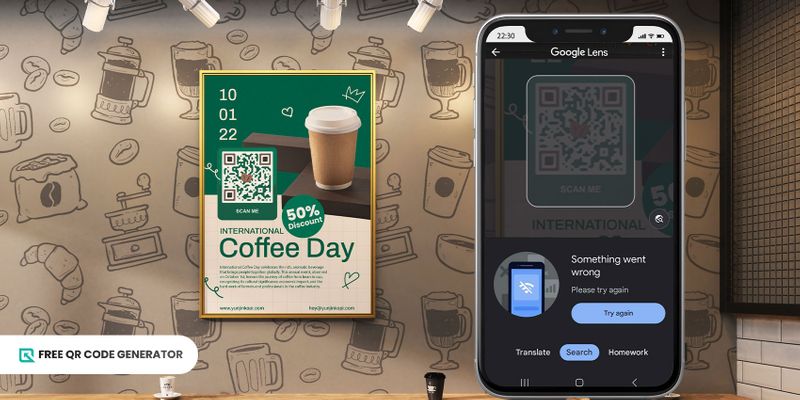
Utiliser une version obsolète de Google Lens ou rencontrer des dysfonctionnements temporaires dans l'application peut entraîner des problèmes de numérisation.
Mettre à jour l'application vers sa dernière version est la meilleure option. Si les problèmes persistent, essayez de redémarrer l'application ou de redémarrer votre appareil.
Si aucune des options ci-dessus ne fonctionne, envisagez de résoudre le problème en effaçant le cache ou les données de l'application, en désinstallant puis en réinstallant l'application, ou en contactant le Support Google pour obtenir de l'aide.
Étant donné que la plupart des fonctionnalités du scanner de Google Lens dépendent d'une connexion internet pour fonctionner, il est préférable d'avoir une bonne connectivité réseau lors de l'utilisation de l'application.
Étapes pour créer des codes QR personnalisés fonctionnels
Maintenant que vous connaissez les avantages de Google Lens en tant que scanner de codes QR, il est temps de créer un code QR fonctionnel qui correspond à votre marque. Suivez les étapes ci-dessous pour en créer un.
Ouvrez le Générateur de code QR gratuit sur votre navigateur.
Sélectionnez une solution QR qui correspond à vos besoins et saisissez les informations requises.
Générer le code QR.
4. Four. Personnalisez votre code QR. Concevoir selon les directives appropriées de conception de code QR.
Exécutez un test de code QR en utilisant le scanner de Google Lens pour vérifier s'il fonctionne et téléchargez-le en format PNG pour une utilisation numérique et en SVG pour les impressions.
Solutions de QR code de base que vous devriez essayer à partir du générateur de QR code gratuit.
Créer des codes QR scannables nécessite des solutions QR fonctionnelles qui répondent à vos besoins spécifiques pour permettre aux utilisateurs d'accéder aux informations de manière transparente.
Jetez un coup d'œil à ces solutions de codes QR que vous pouvez utiliser pour créer des codes QR personnalisés :
Code QR d'URL
Si vous recherchez un moyen de convertir les liens de votre site web en code QR, vous pouvez utiliser le Code QR d'URL solution pour le faire.
Avec juste un balayage de ce code QR, les utilisateurs peuvent rapidement accéder à un contenu spécifique sans avoir besoin de chercher l'information eux-mêmes ou de taper manuellement l'URL.
Fichier le code QR
En utilisant un fichier QR code, vous pouvez lier vos documents et contenus multimédias dans un QR code.
Ceci est utile pour partager des documents, des fichiers multimédias, ou du contenu numérique, permettant un accès rapide ou un téléchargement en scannant le code QR.
Code QR des médias sociaux
Une Code QR des médias sociaux vous permet de lier et de gérer tous vos profils ou pages de médias sociaux dans un seul code QR.
Les utilisateurs n'ont plus besoin de rechercher votre nom sur les plateformes de médias sociaux un par un. Le scan du code les dirigera vers une page d'atterrissage où ils pourront accéder à ces comptes de médias sociaux.
Le QR Code social du Générateur de QR Code gratuit est très utile pour les influenceurs et les marketeurs car il encourage les utilisateurs à les suivre ou à interagir avec eux ou leur marque sur les plateformes de médias sociaux.
Le code QR de la carte de visite
Vous pouvez créer votre carte de visite numérique en utilisant un. Code QR de vCard Cette solution vous permet de stocker vos informations de contact dans un format standardisé.
Lorsque les utilisateurs scannent ce code, ils peuvent ajouter facilement et efficacement vos coordonnées à leur carnet d'adresses sur leur smartphone, vous permettant ainsi de tisser de meilleures relations avec les autres.
Code QR WiFi
Vous pouvez stocker vos identifiants réseau dans un Code QR du WiFi et permettez aux utilisateurs de le scanner pour se connecter rapidement au Wi-Fi sans avoir à saisir manuellement les détails.
Cela est utile pour partager l'accès Wi-Fi dans les lieux publics, les cafés, les restaurants ou pour les invités à la maison, simplifiant le processus de connexion sans compromettre la qualité.
Numérisez et recherchez avec le scanner de code QR de Google Lens
La technologie de reconnaissance visuelle de Google Lens et son intégration dans divers appareils permettent aux utilisateurs d'accéder facilement aux informations de leur environnement.
Avec sa fonction de numérisation, les utilisateurs peuvent accéder à du contenu numérique, visiter des sites web ou recueillir des informations simplement en scannant des codes QR avec les caméras de leur smartphone.
Cependant, il est préférable de générer des codes QR scannables qui dirigent les utilisateurs vers le bon contenu pour garantir qu'un scanner de codes QR peut lire avec succès un code QR.
Visitez aujourd'hui le Générateur de QR Code gratuit et créez un code QR personnalisé fonctionnel pour vos besoins personnels ou commerciaux.